想要在Photoshop中制作出烟雾效果,我们可以使用其中的液化功能来操作,感兴趣的伙伴们就去下文看看Photoshop中使用液化功能制作出烟雾效果的具体操作方法。 1、首先启动Photoshop cs5,
想要在Photoshop中制作出烟雾效果,我们可以使用其中的液化功能来操作,感兴趣的伙伴们就去下文看看Photoshop中使用液化功能制作出烟雾效果的具体操作方法。
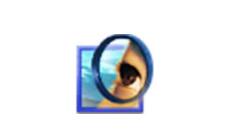
1、首先启动Photoshop cs5,执行ctrl+n组合键新建一文档,设置大小为800*600,分辨率为100,背景内容为白色。
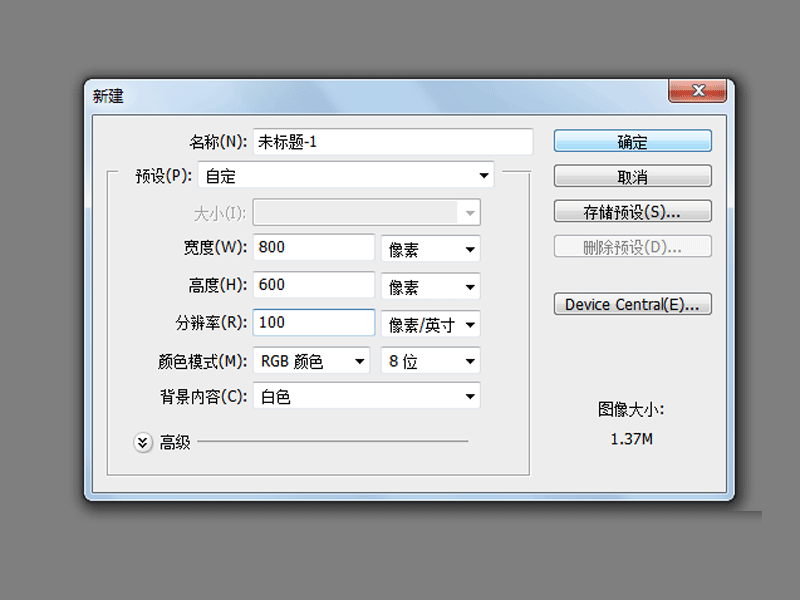
2、选择工具箱里的画笔工具,设置画笔大小为20像素,在画布上随便绘制一个形状。
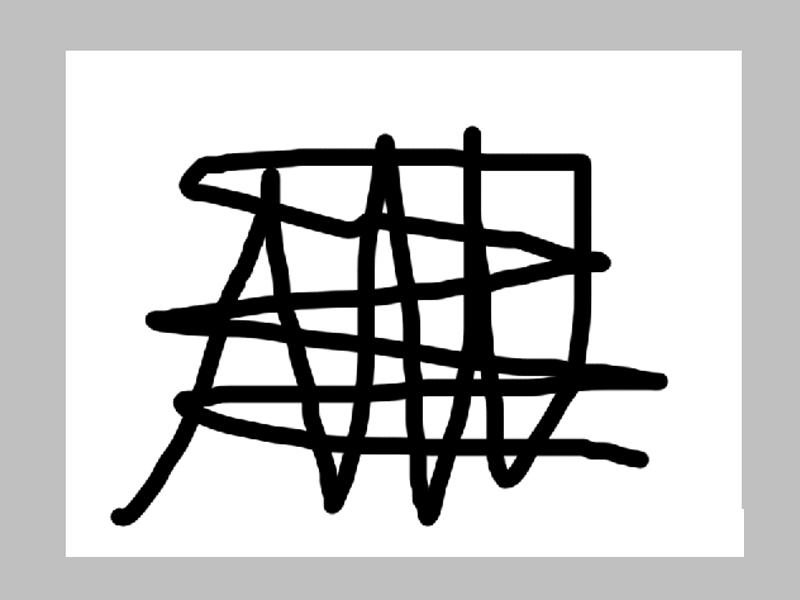
3、执行滤镜-液化命令,设置画笔大小为100,压力为100,浓度为75,选择顺时针旋转扭曲工具进行液化。
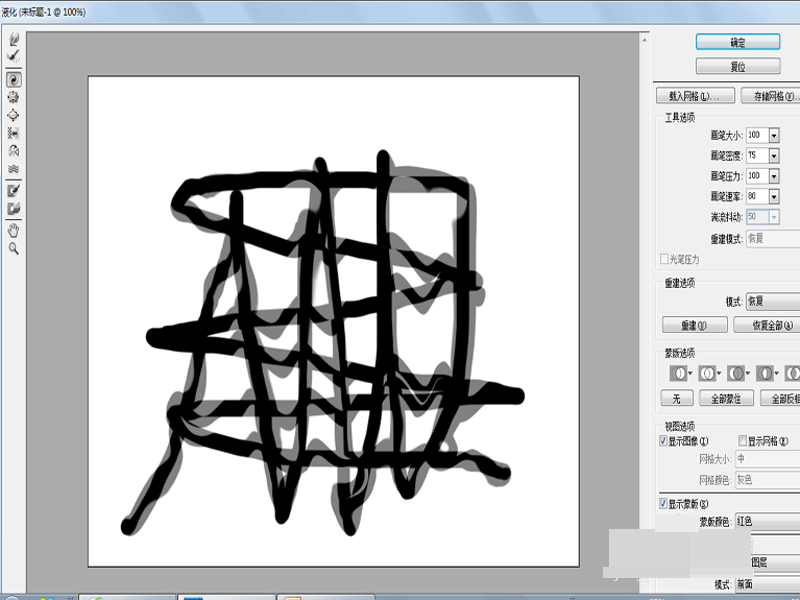
4、执行编辑-渐隐液化命令,设置不透明度为50%,点击确定按钮。重复步骤3和4,直至自己满意为止。
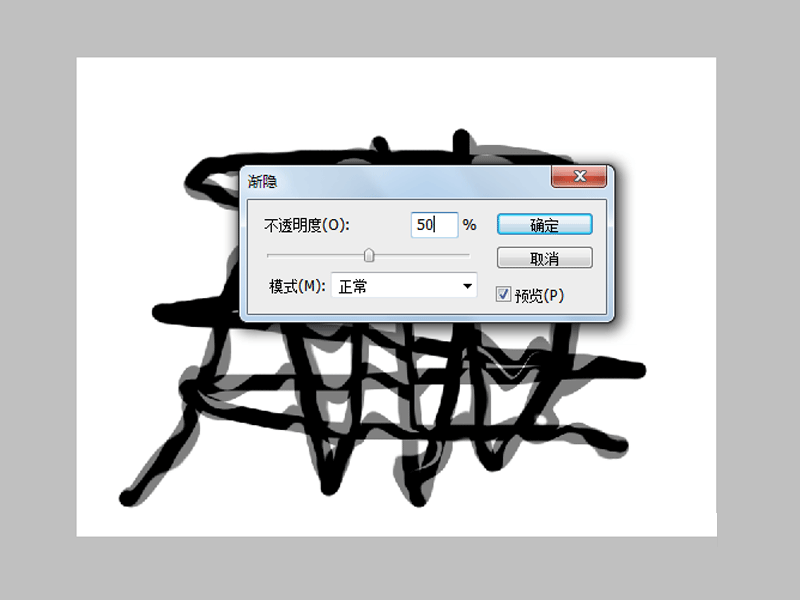
5、执行图像-调整-色相饱和度命令,勾选着色,设置色相为360,饱和度为24,明度为49.
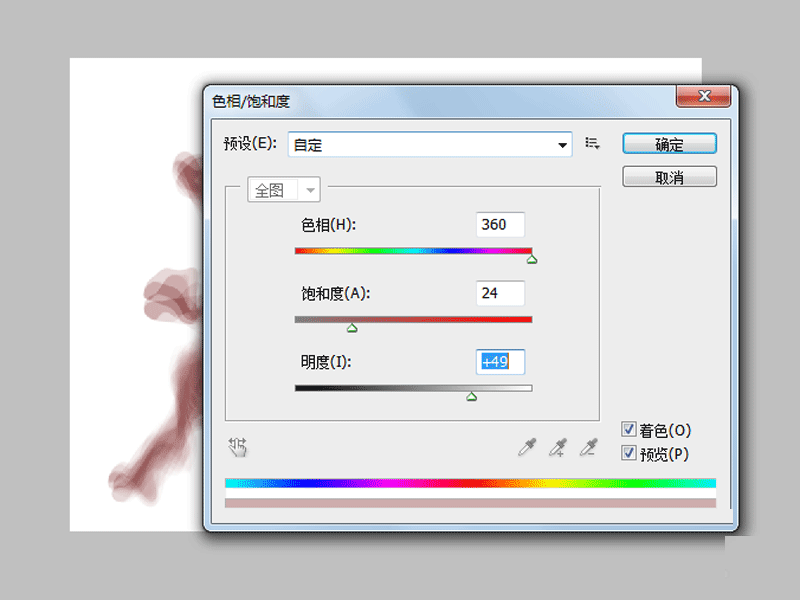
6、执行文件-存储为命令,保存类型设置为png,将文件保存在桌面上即可完成所有操作。
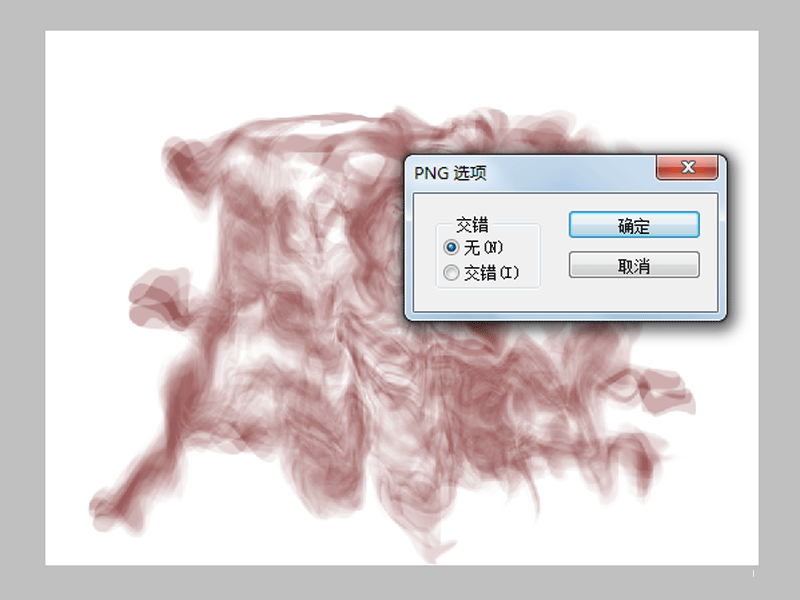
根据上文讲解的Photoshop中使用液化功能制作出烟雾效果的具体操作方法,你们是不是都学会了呀!
【本文来源:韩国服务器 http://www.558idc.com/kt.html欢迎留下您的宝贵建议】